Qhov wikiHow no qhia koj siv cov ntaub ntawv xov tooj ntawm tes los hloov cov ntaub ntawv, duab, thiab cov ntaub ntawv los ntawm/rau iCloud Drive. Nco ntsoov tias txoj hauv kev no tsuas yog siv rau iCloud Drive, thiab tsis yog lwm yam iCloud sync lossis thaub qab.
Kauj ruam
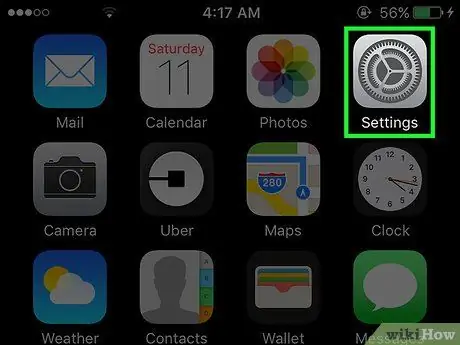
Kauj Ruam 1. Qhib iPhone cov ntawv qhia zaub mov ("Chaw")
Cov ntawv qhia zaub mov no tau cim los ntawm lub cim iav iav uas feem ntau pom ntawm ib qho ntawm lub cuab yeej lub tsev tshuaj ntsuam.
Lub cim tuaj yeem khaws cia hauv "Utilities" nplaub tshev ntawm lub vijtsam hauv tsev
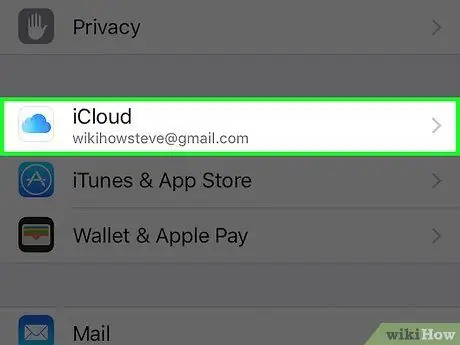
Kauj ruam 2. Los so qhov screen thiab kov iCloud
Qhov kev xaiv no yog nyob hauv plaub qhov kev xaiv hauv cov ntawv qhia zaub mov.
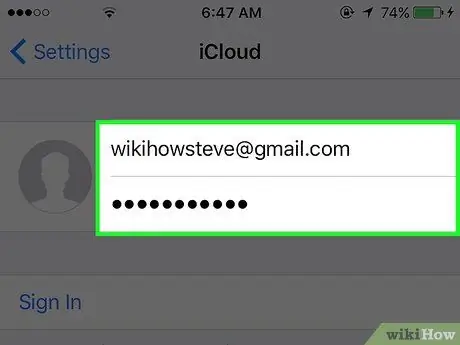
Kauj Ruam 3. Nkag mus rau hauv koj tus lej iCloud (yog tias tsim nyog)
- Nkag mus rau Apple ID thiab password.
- Kov ID nkag mus.
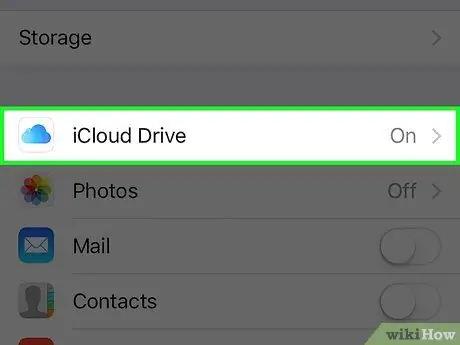
Kauj Ruam 4. Kov iCloud Drive
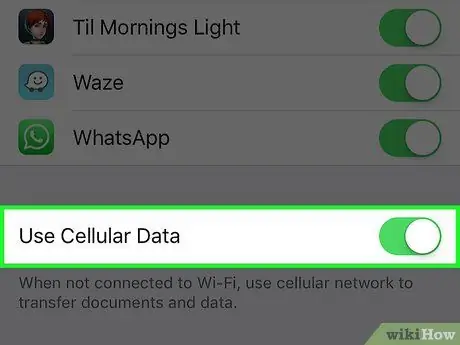
Kauj Ruam 5. Xaub Kev Siv Cellular Data hloov mus rau txoj haujlwm lossis "On"
Nws nyob hauv qab ntawm nplooj ntawv. Txhua cov ntaub ntawv, duab, lossis lwm cov ntaub ntawv khaws cia hauv iCloud Drive tuaj yeem ua ke sib txuas ntawm cov ntaub ntawv xov tooj ntawm tes yog tias tsis muaj WiFi network.
- Qhov teeb tsa no tsuas yog siv rau kev pabcuam iCloud Drive ntawm iCloud.
- Cov ntaub ntawv hauv xov tooj tsis tuaj yeem siv los tsim lossis hloov kho iCloud cov ntaub ntawv thaub qab.







